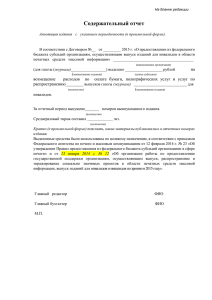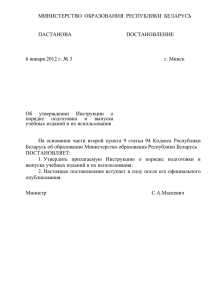Инструкция по поиску на портале НЭБ.РФ
advertisement
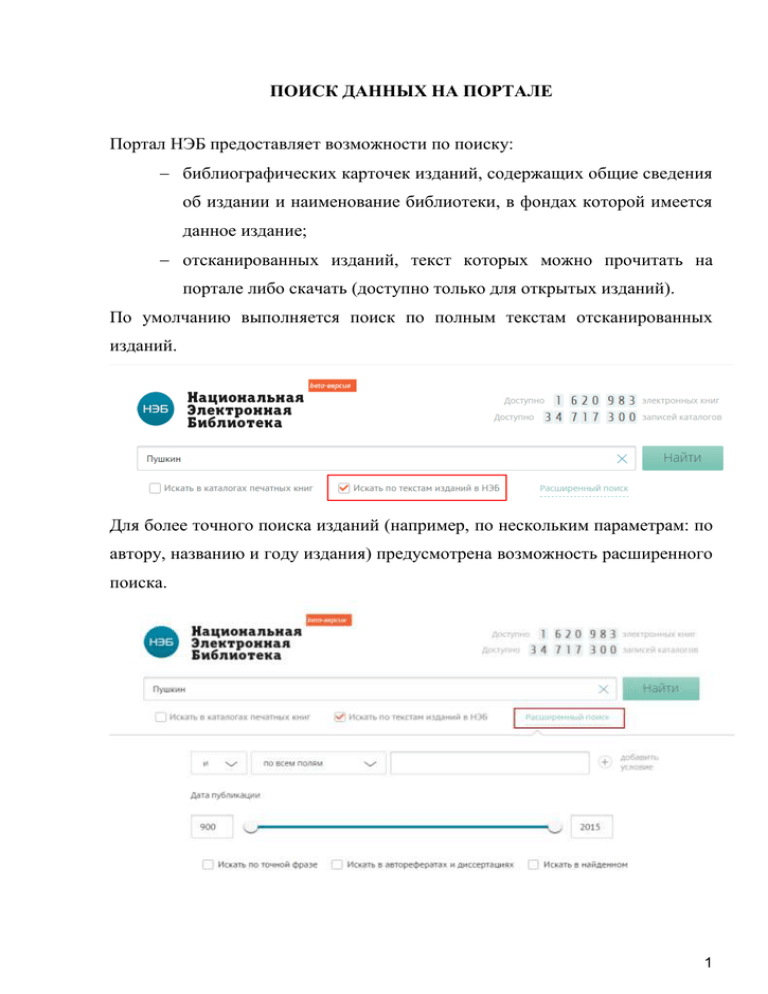
ПОИСК ДАННЫХ НА ПОРТАЛЕ Портал НЭБ предоставляет возможности по поиску: библиографических карточек изданий, содержащих общие сведения об издании и наименование библиотеки, в фондах которой имеется данное издание; отсканированных изданий, текст которых можно прочитать на портале либо скачать (доступно только для открытых изданий). По умолчанию выполняется поиск по полным текстам отсканированных изданий. Для более точного поиска изданий (например, по нескольким параметрам: по автору, названию и году издания) предусмотрена возможность расширенного поиска. 1 1.1. Обычный поиск Чтобы выполнить поиск издания следует: 1) ввести поисковый запрос в поисковое поле на главной странице портала; 2) при необходимости, установить дополнительные параметры: o искать по текстам изданий в НЭБ – в результаты поиска попадут только издания, для которых кроме библиотечной карточки имеется также отсканированный текст; o искать в каталогах печатных книг – в результаты поиска попадут только библиотечные карточки 3) нажать кнопку «Найти». Найденные издания будут выведены на экран в виде таблицы. Запрошенная информация будет «подсвечена» в тексте поисковой выдачи 2 При наборе поисковой фразы, поисковая строка будет предлагать подсказки, при клике на которые можно сразу попасть на страницу поисковой выдачи. 1.2. Расширенный поиск Для указания детальных параметров поиска изданий, следует использовать возможности расширенного поиска. Поля для ввода дополнительных критериев поиска отображаются при нажатии на ссылку «Расширенный поиск». При заполнении критериев расширенного поиска можно указать: поле, в котором должно присутствовать искомое значение (например, автор, название или издательство); дата публикации издания (по умолчанию в поле указан самый ранний год издания, имеющийся в фондах, и текущий год; 3 пользователь может установить нужный ему диапазон, введя требуемое значение в соответствующее поле или переместив «ползунок»; например, можно установить диапазон от 1900г. до 1952г.). По умолчанию на страницу выводится одно поле для заполнения дополнительного критерия. Чтобы добавить еще поля, необходимо нажать кнопку «добавить условие». 4 При заполнении критериев расширенного поиска можно указать: способ «связки» критериев: o И – в найденном издании обязательно должны присутствовать и основное значение и дополнительное; o Или – в найденном издании должно присутствовать хотя бы одно из искомых значений; o Не – в найденном издании должно отсутствовать основное значение, но отсутствовать дополнительное; 5 Кроме того, можно указать дополнительные области для поиска (установить флажок в соответствующем поле): искать по точной фразе – поиск значения будет выполняться по тексту издания по тчному соответствию фразы. Искомая фраза будет подсвечена в тексте. 6 искать в авторефератах и диссертациях – в списки результатов поиска будут включены авторефераты и диссертации (поумолчанию поиск в данных категориях не выполняется). 7 искать в найдем – запрос будет выполнятся по результатам, отображаемым в таблице поисковой выдачи предыдущего запроса 8 1.3. Работа со списком результатов поиска После выполнения поиска выводится список найденных изданий. Над списком выводится суммарное число найденных экземпляров изданий . Возможны ситуации, когда в результатах поиска пишется, что найдено определенное количество результатов, а в списке изданий их меньше. Из списка изданий убраны одинаковые издания. Для того, чтобы посмотреть есть ли у издания дубли необходимо открыть его карточку. При необходимости, список результатов поиска может быть уточнен по: автору; издательству; библиотеке; месту издания. Для этого необходимо нажать кнопку , расположенную в нужной строке, и установить флажок, например, . Список результатов поиска будет обновлен. 9 В списке результатов поиска могут присутствовать три типа записей: библиографические карточки; книги с открытым доступом; книги, защищенные авторским правом. 10 Для всех типов записей можно просмотреть карточку экземпляра, нажав на наименование издания. При наличии нескольких экземпляров одного издания, в результаты поиска будет выводиться карточка экземпляра, добавленного последним. Если на портале имеется отсканированный экземпляр выбранного издания, то в карточке будет отображаться кнопка «Читать». 11 Если издание содержится в фондах нескольких библиотек, то в нижней части окна будет приведен их список. При нажатии на наименовании определенного экземпляра издания, откроется его библиографическая карточка. 12 В случае, когда Вам нужен печатный экземпляр издания, необходимо воспользоваться сервисом «Найти книгу в ближайшей библиотеке». Портал определит ваше местонахождение и предложит ближайшую библиотеку, где есть печатный экземпляр искомой книги. 13